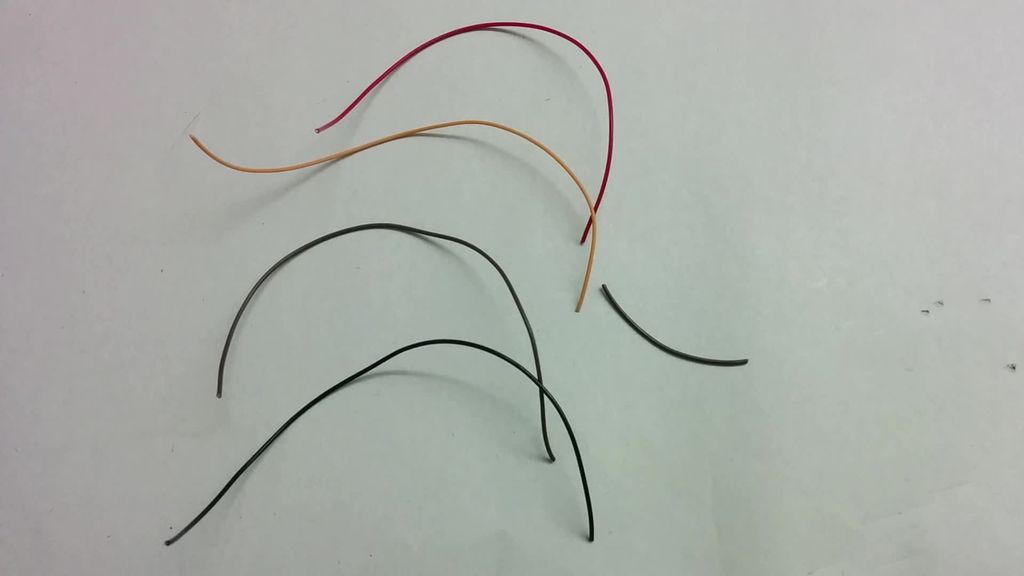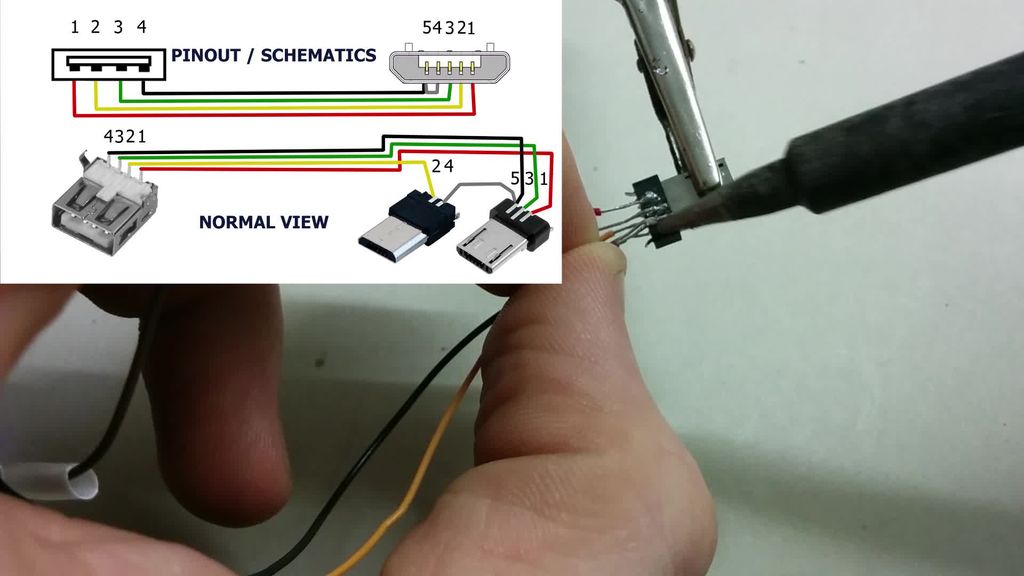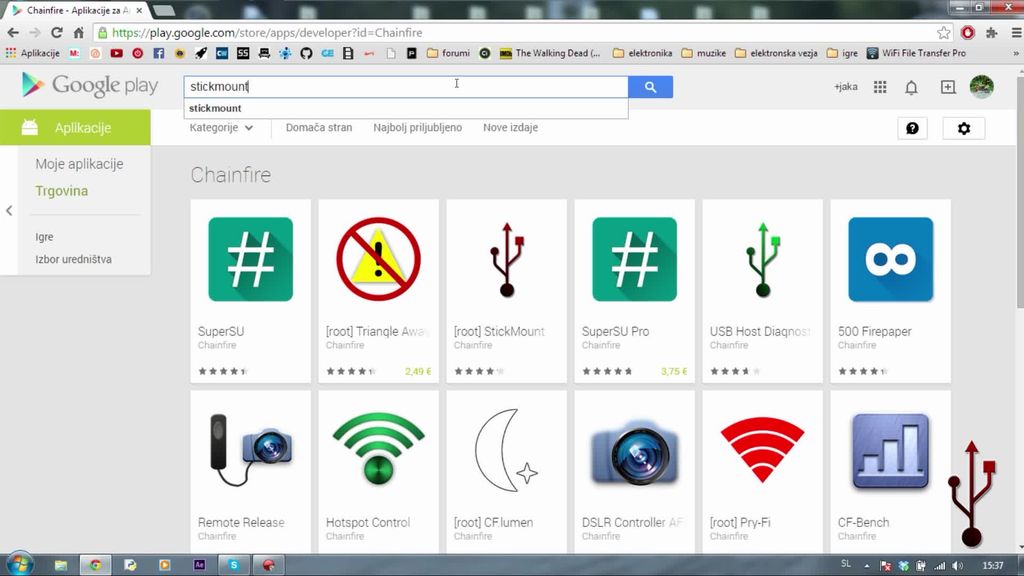Как сделать ОТГ кабель для телефона, планшета или смартфона: micro USB-OTG провод своими руками
Забыли закинуть важный файл на флэшку или планшет? Или хотите печатать быстрее на своем смартфоне? Если так, то это руководство как сделать ОТГ кабель своими руками для вас.
Шаг 1: Вам потребуется

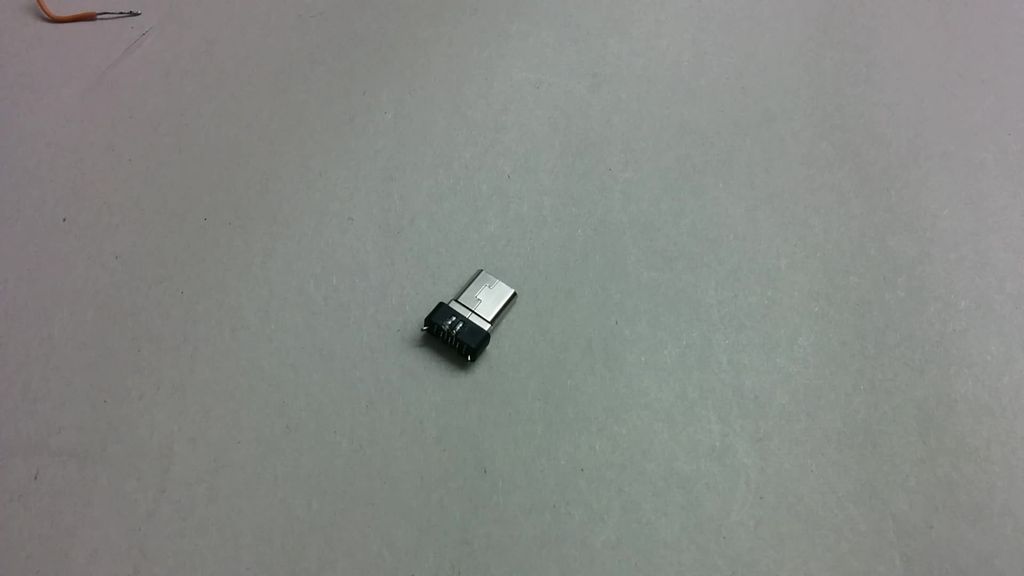


- Первое что вам потребуется для OTG cable это стандартный входной разъем USB и выходной microUSB. Вы можете купить их совсем недорого в ближайшем магазине.
- Вам также понадобится очень тонкая изолированная медная проволока.
- Возьмите ножницы и отрежьте 4 куска проволоки одинаковой длины. Я отрезал по 10см, но вы решайте сами какой длины вы хотите.
- И отрежьте еще один очень маленький кусок проволоки, который поможет нам преобразовать наш кабель в OTG-кабель.
Шаг 2: Проводка и пайка


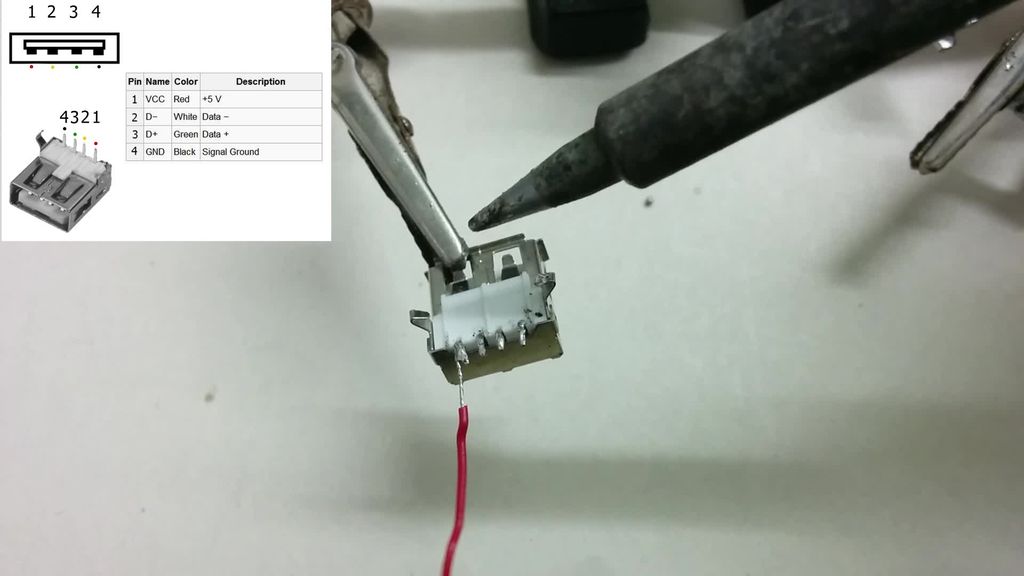
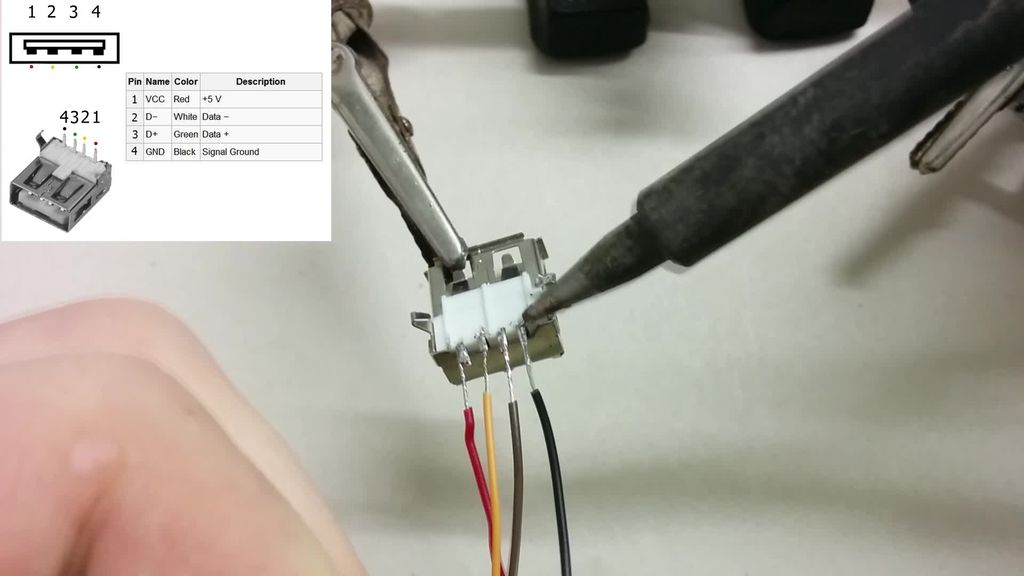

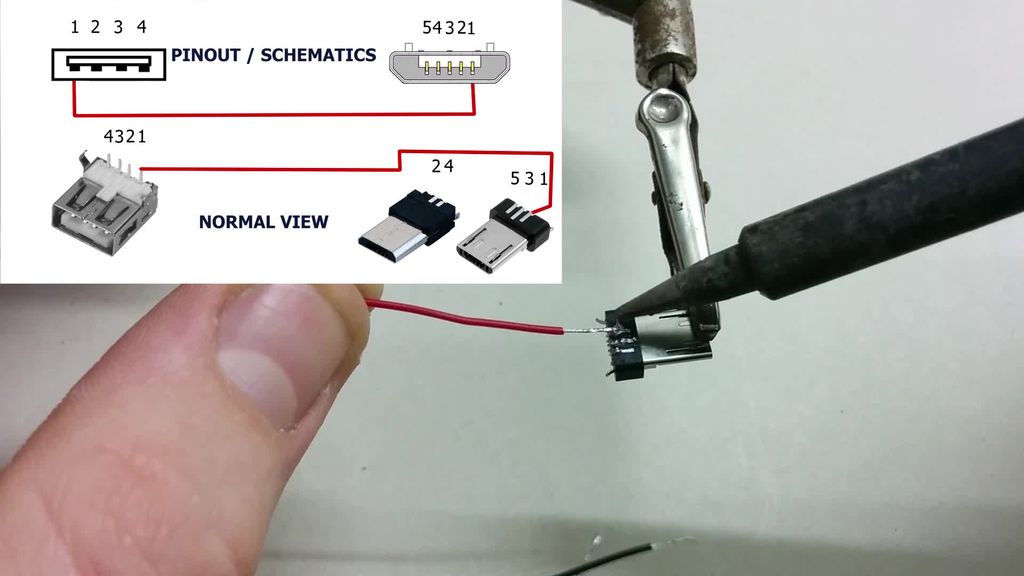
- Очистите концы ваших проводов и нанесите небольшое количество припоя, чтобы легче припаять их к разъему
- Вот простая схема USB-кабеля, которая показывает правильный порядок контактов и стандартный цвета для каждого вывода.
- Стандартный разъем USB имеет 4 контакта. Красный и черный — это входное напряжение и земля, зеленый и коричневый — данные + и данные -.
- У меня не было зеленого дома, поэтому вместо него я использую желтый.
- После того как вы закончите паять, оденьте нагреваемую оплетку на разъем, убедитесь что она сидит туго.
- Теперь припаяйте другие концы проводов к разъему microUSB. Я сделал еще одну схему, как вы должны подключать провода, чтобы USB работал в режиме OTG.
- Многие люди задаются вопросом, почему у microUSB 5 контактов вместо 4. На самом деле дополнительный контакт обычно не подключен, но если припаять его к контакту заземления, телефон переключится в режим хоста и будет возможность считывать USB флэшки, веб-камеры, мышки и клавиатуры.
- Не забудьте надеть оплетку, перед тем как припаяете. На этом основная работа завершена.
- Кабель слабоват, надо его укрепить.
- Вы можете использовать изоленту, но лучше обтянуть все одной большой нагреваемой оплеткой.
- Я пытался это сделать со старым кабелем, но это оказалось довольно сложно, кроме того, некоторые кабеля не имеют дополнительного контакта, особенно зарядные.
Шаг 3: Что можно делать с OTG кабелем

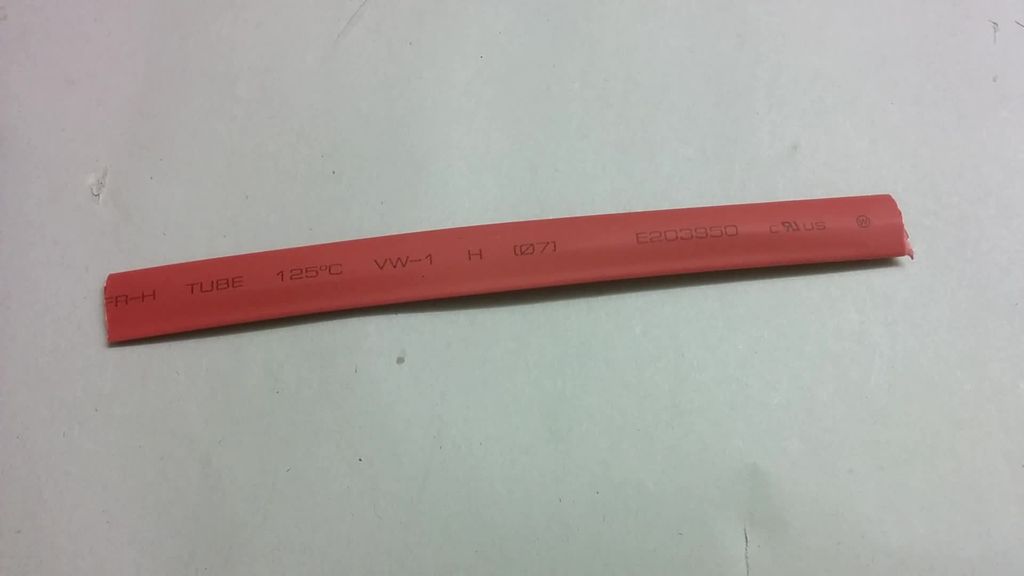




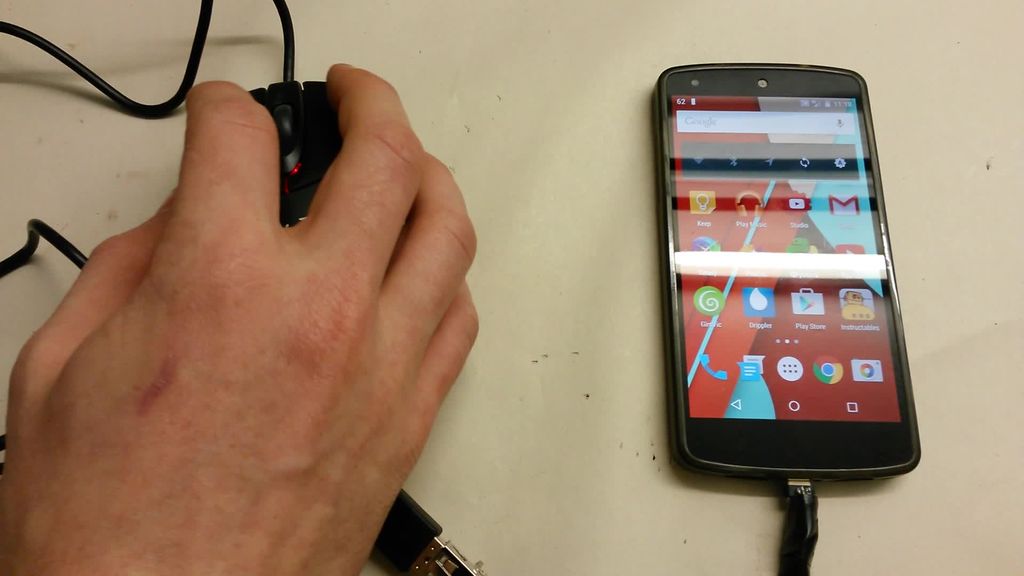
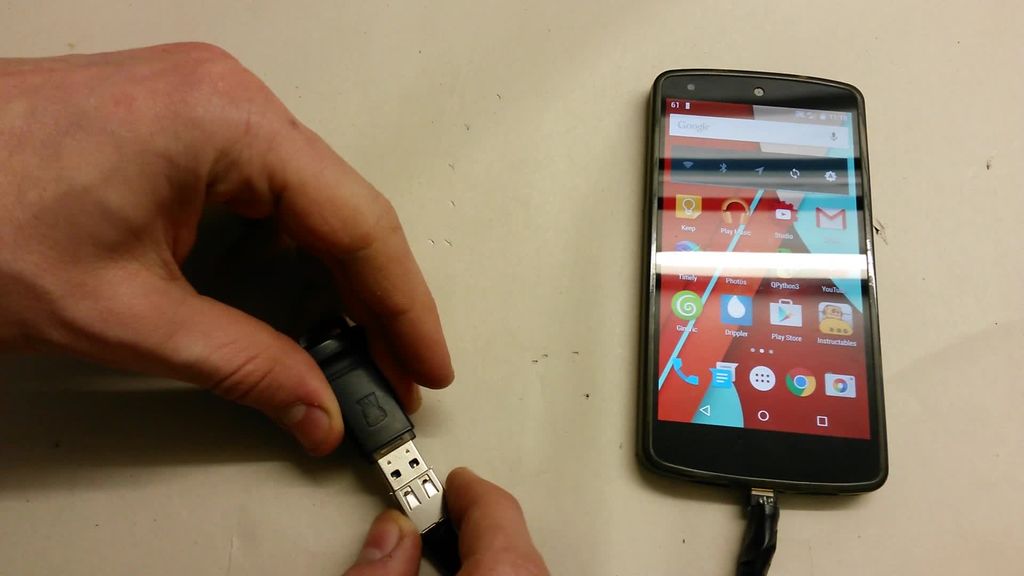

Теперь я покажу вам несколько вариантов использования OTG шнура.
Здесь у меня есть клавиатура, которая очень хорошо работает на моему Nexus 5. Я могу печатать в 2-3 раза быстрее по сравнению с экранной клавиатурой.
Мышь работает отлично, но я лично не нашел ей практического применения.
Для меня наиболее важным преимуществом ОТЖ кабеля является то, что вы можете поместить файл с вашего телефона на USB флэшку или жесткий диск. Для этого вам необходимо получить root доступ и установить приложение Stickmount, которое позволит вам подключать накопитель с помощью OTG кабеля micro USB. Stickmount в Google play: ссылка
Рассказываю как сделать какую-либо вещь с пошаговыми фото и видео инструкциями.
Источник
USB-OTG и Apple. Подключаем любые USB-флешки к iPhone и iPad
Испокон веков отсутствие возможности подключать флешки к iPhone вызывало ехидные смешки у пользователей Android.
На самом деле, это было не совсем правдой. Теоретически USB-носители к iOS подключались и раньше, однако должны были удовлетворять нескольким критериям — то бишь в реальности из нескольких флешек дома могла не подойти ни одна. Китайские производители развернули на этом целую индустрию, выпуская флеш-носители со встроенным разъемом Lightning, и придавая им причудливую форму, чтобы использовать такие носители «на ходу». Кроме того, для таких флешек необходимо специальное приложение, и у каждого китайского вендора оно свое — зачастую не очень красивое и с иероглифами.
- Кстати, если у тебя устройство с iOS 12 или старше — это как раз твой вариант)) выбирай известный бренд, тогда проблем с софтом и подключением точно не будет. Например, точно будет беспроблемной
→ Lightning-флешка SanDisk
Однако с приходом iOS и iPadOS 13 всё изменилось
Операционная система теперь поддерживает намного больше USB-носителей и аксессуаров, при наличии соответствующего универсального переходника. И, самое главное, больше не нужно сторонних программ — встроенное приложение «Файлы» работает с подключенными носителями на нативном уровне.
Но не всё так просто. Многие пользователи, которые попробовали подключить флешку к устройству на iOS 13 обнаружили, что она всё так же не читается системой. Всё дело в одной маленькой хитрости, которую надо знать, выбирая переходник для подключения USB-флешки к iPhone или iPad.
Питание
Это и есть та самая хитрость. Сейчас объясню. Кому не интересно — переходите к следующему подзаголовку.
Любая флешка нуждается в питании, так как состоит из сложных микросхем — они ведь не работают от воздуха. То есть, когда мы подключаем флеш-носитель к устройству, происходит симбиоз: флешка берет у устройства питание через разъем подключения, при этом давая нам возможность работать с информацией на ней через этот же разъем. И вот тут проблема: подавляющее большинство флеш-накопителей требуют питания больше, чем отдает обычный переходник Lightning-USB.
К слову, даже оригинальный «Apple Camera Connection Kit» пропускает через себя всего 100mA тока, так как предполагается, что подключенный через него фотоаппарат имеет свой аккумулятор и не требует питания у iPhone или iPad (на флешки этот переходник не рассчитан вообще).
Большинство же USB-флешек требует до 200mA. Получается, чтобы иметь возможность подключить любую флешку к iOS 13 и работать с ней — нужен переходник, пропускающий через себя не менее 200mA.
Корявый скриншот из карточки товара — ищите такую надпись
Необходимый переходник
И я нашел такой на просторах AliExpress. Более того, я заказал его сразу после релиза новой iOS 13 осенью 2019 года. Переходник приехал и оправдал все мои ожидания. С его помощью мой iPad адекватно распознал каждую флешку, которая есть у меня дома — и свежие USB 3.0, и очень старые 2.0, которые я покупал себе, еще будучи школьником.
- Вот это тот самый переходник →Lightning to USB (200mA power)
- Есть еще второй вариант, но мне он нравится меньше → Lightning to USB (200mA, with power connector)
«32GB» — это название моей самой старой флешки, ей уже порядка 10 лет
Стоит сказать, что подключить через него SSD-накопитель с помощью переходника «SATA3 — USB» у меня не удалось, так как SSD-диски требуют намного больше питания. Возможно, здесь как раз поможет второй адаптер Lightning по ссылке выше или же переходник на SATA3 — оба с возможностью подключения дополнительного питания. Внешнего HDD-диска с собственным питанием для проверки у меня просто нет под рукой. Просто имей в виду этот момент, если собираешься подключать именно жесткие диски.
Источник
Как самому сделать mini-usb переходник для iPhone
Ручками работал Сергей Шашуров.
Итак, уважаемые посетители сайта iPhones.ru, мне не даёт покоя факт того, что некоторые компании продают аксессуары для iPhone и iPod по несколько завышенным ценам. Тем более что некоторую их часть может самостоятельно сделать любой желающий.
Взять, к примеру, игровой держатель для iPhone, который я сделал в прошлом году. Цена, которую за него просили, была около $50. Мне же материалы для его изготовления обошлись в $5 и один день времени для сборки. Разница в цене ощутима, а результат превзошел оригинал. Ну, это было отступление. А теперь, то, о чем я и хотел рассказать.
Не так давно была новость про то, что некая компания SendStation сделала замечательный переходник для iPhone и iPod, который позволяет подключить через него mini-usb и линейный (line-out) кабели. Цена сего девайса $30, что, по-моему, несколько дороговато. Но вещь нужная.
Почти у каждого дома есть mini-usb кабель, а то и не один. И мне, как человеку страдающему творческим мышлением, но не имеющего синдрома обратной полярности верхних конечностей, пришло в голову сделать данный адаптер самому.
Теперь собственно весь список по порядку.
Инструменты
- Небольшой нож
- Крестовая отвертка
- Клеевой пистолет (aka Glue gun)
- Суперклей
- Напильник
- Паяльник, припой и канифоль (я пользовался кислотой)
Материалы
- Китайская зарядка для iPod (а точнее, корпус от 30-pin разъема)
- 30-pin разъем для iPod (нужен из-за того, что у него все контакты есть, в отличие от зарядки)
- Mini-jack разъем под наушники
- Mini-usb разъем
- Немного проводов (можно от той же самой зарядки)
Ну что, приступаем к сборке.
У меня в наличии была вот такая зарядка.
И вот такая китайская док-станция от не менее китайских портативных колонок.
Аккуратно вскрываем ножом разъем от зарядки. На мои ногти не обращаем внимания, я ими телефоны вскрываю, когда нужного инструмента нет по рукой. А его нет периодически. 🙂
В итоге после разборки видим примерно то, что на фото.
Но, нам это не надо. Нам нужен только корпус.
Теперь мне пришлось вытащить из док-станции 30-pin разъем.
На фото уже немного доработанный давным-давно док – а именно, был впаян USB.
Так вот, отпаиваем (паяльником, а не водкой) провода от разъема и кладем его пока в сторону.
Теперь нам надо разместить mini-usb и mini-jack разъемы в корпусе от коннектора зарядки.
Для этого напильником или любыми подручными средствами делаем в корпусе коннектора необходимые углубления, чтобы разъемы встали ровно.
Теперь заливаем все это дело термоклеем, чтобы прочно держалось. Главное, на контакты не накапать, а то отскабливать замучаетесь.
Наконец, припаиваем провода к 30-пиннику и разъемам согласно данной схеме.
Контакты
2 – GND
3 – Правый аудио канал
4 – Левый аудио канал
16 – USB GND (-)
23 – USB POWER 5 VDC (+)
Чем короче провода, тем легче будет потом вставить 30-пинник в корпус.
На фотке все это дело в процессе подгонки, потом провода сделал впритык, иначе места не хватало.
Почти все готово, осталось только поставить 30-пинник на место и склеить корпус (я пользовался суперклеем). В итоге получаем девайс, ничем не хуже его коммерческого аналога, что очень радует.
Ну и напоследок, видео о работоспособности и возможностях данного переходничка.
Источник